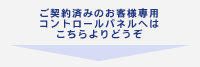Windows Outlook 2007
outlook2007を起動します
ここでは、outlook2007を初めて設定する場合を例に説明します。すでにアカウントを作成された方で新たにアカウントを設定される場合は、「ツール」メニューにある「電子メールアカウント」をクリックしてください。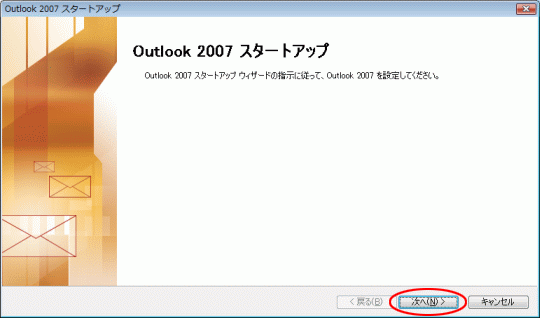
初めてoutlook2007を起動した場合、「outlook2007スタートアップ」画面が表示されるので、「次へ(N)」ボタンをクリックします。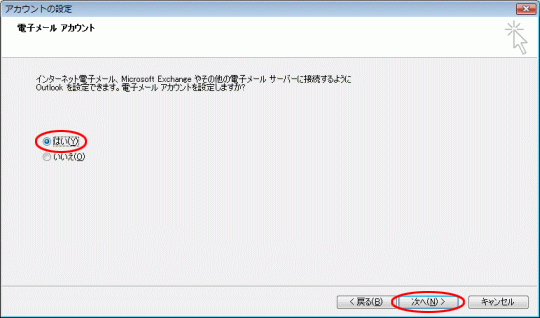
「アカウントの設定」画面が表示されるので「はい(Y)」を選択して「次へ(N)」ボタンをクリックします。
自動アカウントセットアップ
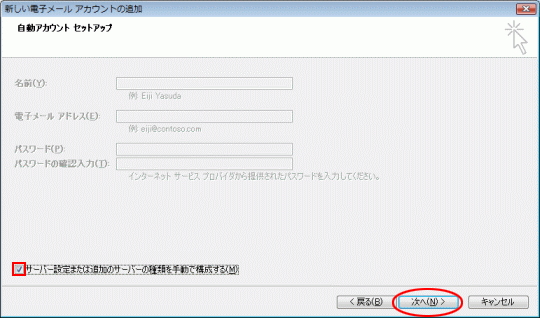
「サーバー設定または追加のサーバーの種類を手動で構成する(M)」にチェックをいれ「次へ(N)」ボタンをクリックします。
電子メールサービスの選択
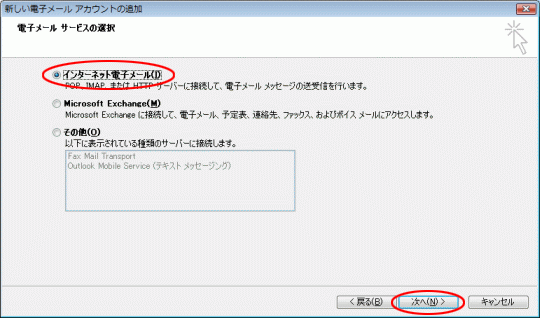
電子メールサービスの選択画面にて「インターネット電子メール(I)」を選択して「次へ(N)」ボタンをクリックします。
新しい電子メール アカウントの追加
各情報を次のように設定します。
「ユーザー情報」
| 名前(Y) | メールを送信したときに、相手のメールソフトの「差出人」欄に表示される名前です。 お客様のお名前やニックネームなどを入力するとよいでしょう。 |
| 電子メールアドレス(E) | お客様の電子メールアドレスを入力します。(半角英数小文字) |
「サーバー情報」
| アカウントの種類(A) | "POP3"を選択 |
| 受信メールサーバー(I) | www.active-server.jp |
| 送信メールサーバー(SMTP)(O) |
「メールサーバーへのログオン情報」
| アカウント名(U) | 設定するメールアドレス |
| パスワード(P) | 管理画面で設定したパスワード |